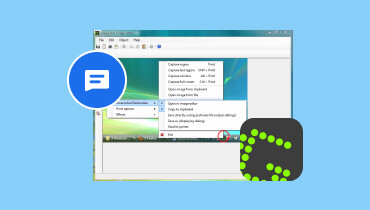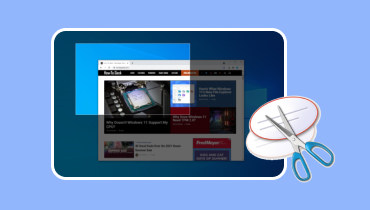Mi az a TinyTake Screen Recorder: Átfogó áttekintés
A TinyTake Screen Capture arra készült, hogy képernyőképeket készítsen és képernyőket rögzítsen asztali számítógépeken. Függetlenül attól, hogy gyakorlathoz, bemutatóhoz vagy bemutatkozáshoz oktatóvideót kell készítenie. A TinyTake képernyőrögzítés bemutatja az összes fénypontot, hogy kielégítse szükségleteit. Meg tudja felelni a felhasználók igényeinek, például a könnyű használat, a szerkesztési lehetőségek és az általános teljesítmény tekintetében. Ebben a bejegyzésben többet megtudhat erről a kifinomult eszközről, annak jellemzőiről, előnyeiről, hátrányairól és még sok másról. Ezen kívül ellenőrizze a vezető alternatívát is TinyTake Vidmore-tól.
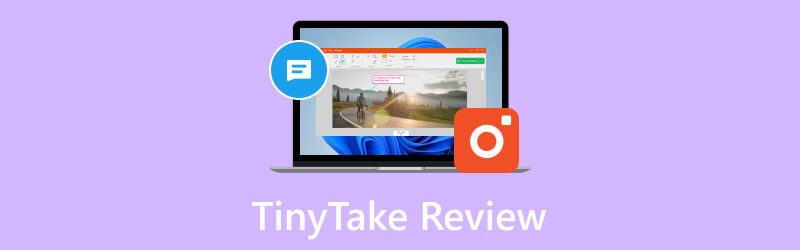
OLDAL TARTALMA
1. rész: TinyTake Review
A TinyTake egy képernyőrögzítő és -rögzítő eszköz Windows és Mac ügyfelek számára. A TinyTake képernyőrögzítés az Ön igényeinek megfelelő összes kiemelést kínál. Legyen szó termékismertetőről vagy ismertetőről, prezentációról vagy egyszerű képernyőfelvételekről. Nem csak képernyőképeket tud készíteni, hanem lehetőségeket kínál a képek kommentálására is. Könnyedén megoszthatja TinyTake felvételeit a YouTube-on, vagy terjesztheti tárolóeszközökre. 2 gigabájt elosztott tárhellyel és egy online webes kijelzővel is rendelkezik a fényképek és kivágások tárolására és megtekintésére. Az online tárolókapacitás növelhető a frissített tárolók megvásárlásával.
Főbb jellemzők
• Videó vagy képernyőkép készítése. A felhasználók képernyőképet vagy videót (legfeljebb 120 percet) készíthetnek arról, amit az asztali képernyőjükön láthatnak. Az asztali kliens menüjéből kiválaszthatják, hogy milyen típusú képernyőfelvételt szeretnének készíteni vagy rögzíteni szeretnének.
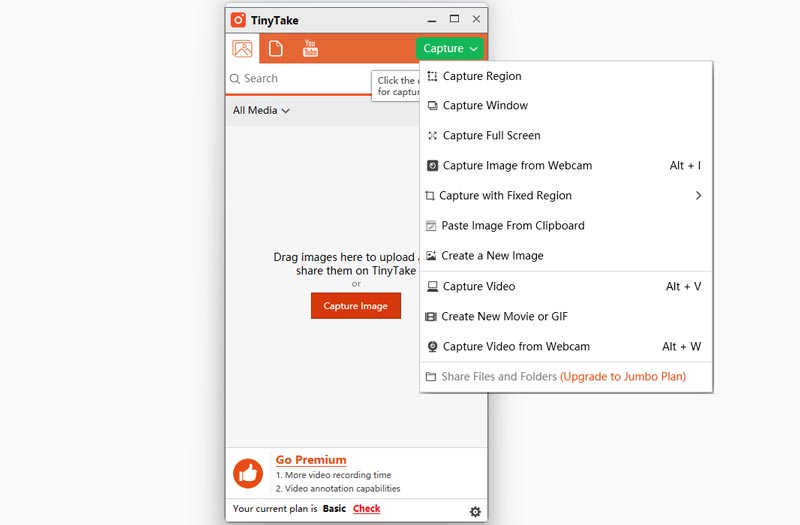
• Képernyőképek és videók megjegyzésekkel ellátva. A felhasználók a képernyőn rögzített képeiket és felvételeiket szövegdobozsal, nyíllal, kiemeléssel és egyebekkel kommentálhatják.
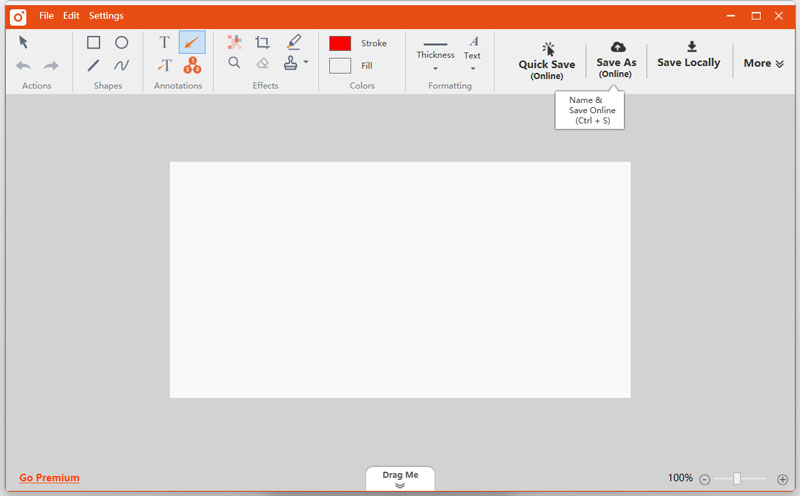
• Online megosztás és teljes előzmény megtekintése. Gyorsan közzéteheti képernyőfelvételeit az interneten, könnyen szerezhet egy megosztható linket, és hivatkozhat előzményeire a korábbi felvételek megtalálásához.
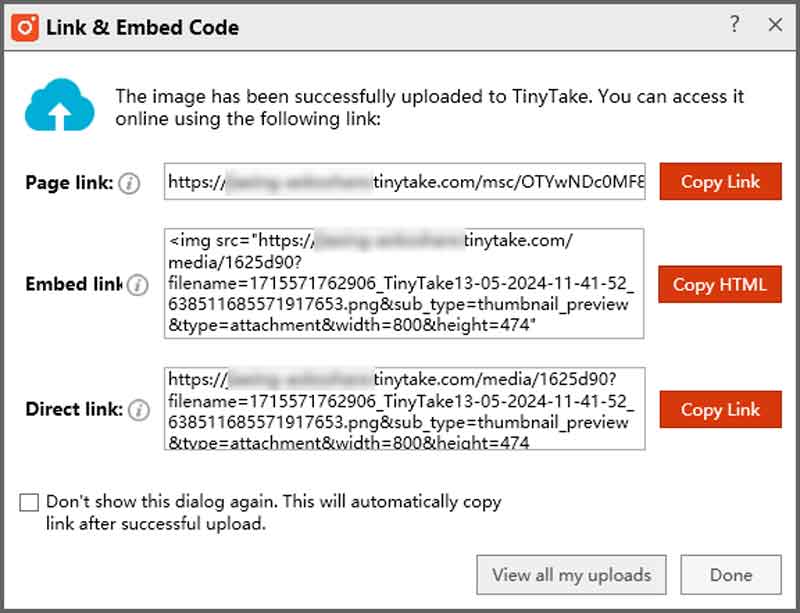
• Drag and drop integráció. Támogatja a fogd és vidd felületet a fájlok vagy képernyőképek zökkenőmentesebb és egyszerűbb feltöltéséhez a helyi meghajtóról. Ez a kényelmesebb megjegyzések és megosztás érdekében.
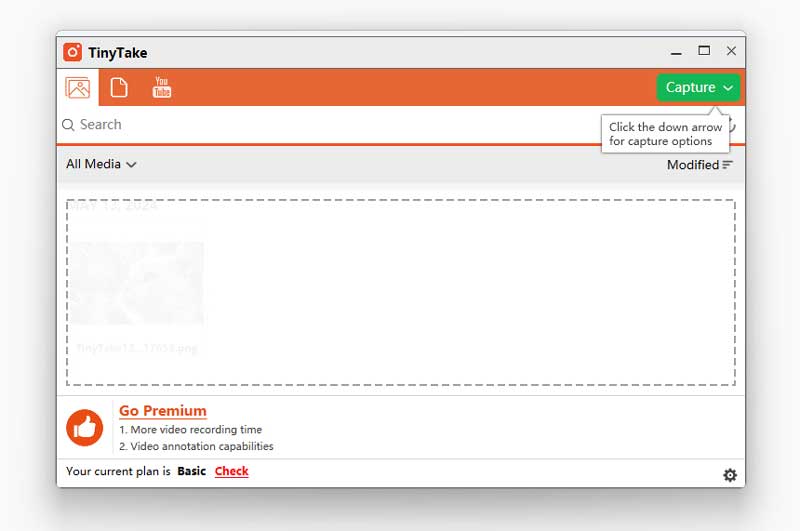
• Beépített megjelenítő a szabványos fájltípusokhoz. A TinyTake olyan megjelenítőt kínál, ahol képeket tekinthet meg, irodai dokumentumokat olvashat, videókat játszhat le és PDF-fájlokat nyithat meg közvetlenül a böngészőben. És nincs szükség további szoftverek telepítésére a számítógépére.
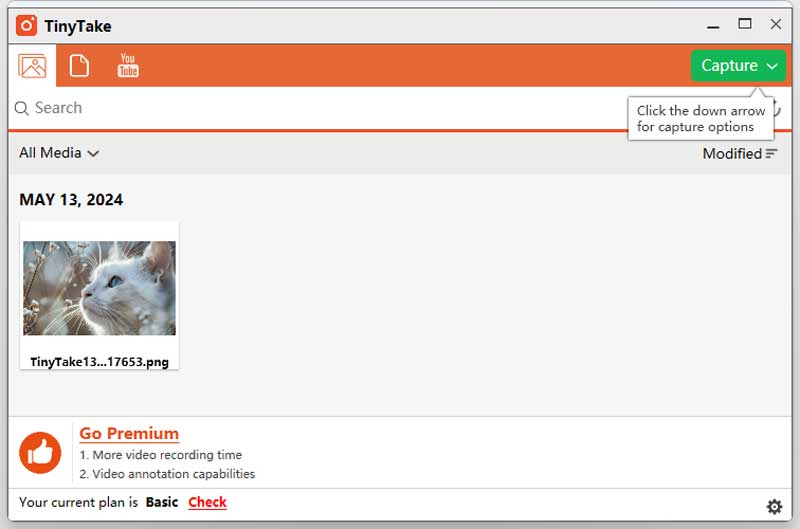
• Videófelvételek feltöltése közvetlenül a YouTube-ra. A YouTube-bal való TinyTake integráció lehetővé teszi a felhasználók számára, hogy oktatóanyagaikat, oktatóvideóikat és prezentációikat egyszerűen feltöltsék a YouTube platformra.
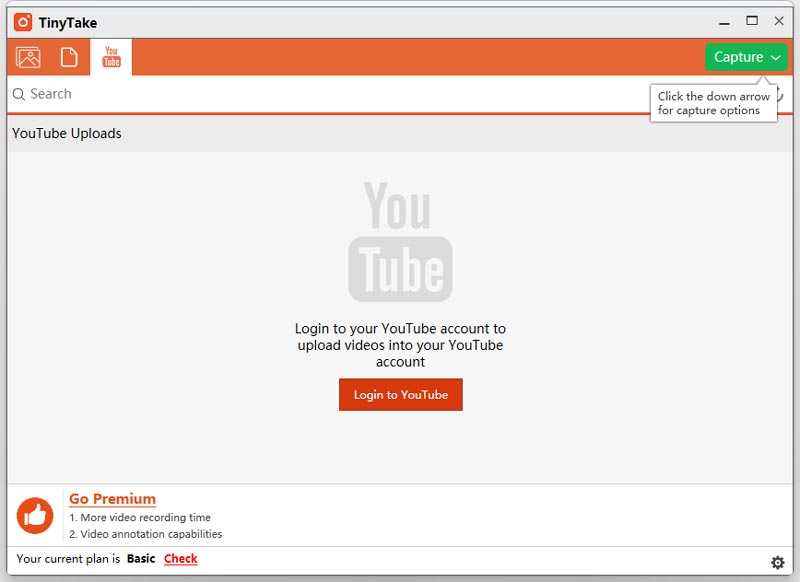
• Hosszú távú tárolás online galériával. A felhasználók hozzáférhetnek feltöltött és megosztott képernyőfelvételeikhez és rögzített videókat bárhonnan az interneten.
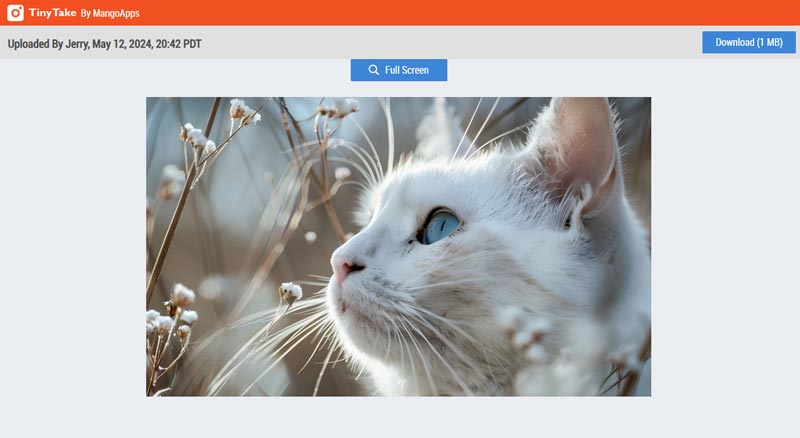
Előnyök
• Egyszerűen használható felület, amely lehetővé teszi az egyszerű rögzítést és rögzítést.
• Különféle gyorsbillentyűk és módok a képernyő egyszerű rögzítésére.
• Ingyenes elosztott tárhelyet kínál a felhasználók számára a felhőalapú tárhely megtakarítása érdekében
• A jelzett képekből és felvételekből mulatságos GIF klipeket vagy filmeket készíthet.
Hátrányok
• Az ingyenes verzió korlátozott lehetőségeket és képességeket kínál.
• A TinyTake használatához fiókot kell létrehoznia és be kell jelentkeznie.
• A felvétel minősége nem kielégítő.
A TinyTake használata
1. lépés. Először töltse le és telepítse a TinyTake felvevőt a hivatalos webhelyről. Az eszköz letöltése előtt azonban létre kell hoznia egy fiókot. Ez az Ön e-mail címét és a kiválasztott domain URL-címét használja fel az elosztott tárhelyhez.
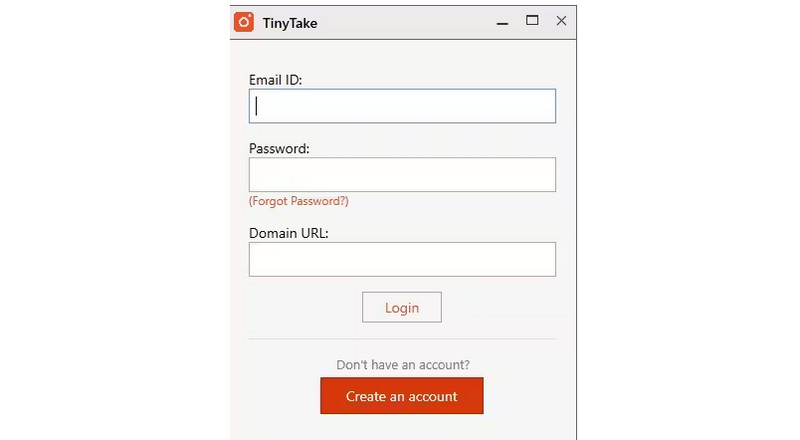
2. lépés. A sikeres telepítés után indítsa el a szoftvert Mac vagy Windows asztali számítógépén. Kattintson a Rögzítés gombra a felület jobb felső sarkában. Itt láthatja az eszköz által kínált különféle lehetőségeket, mint pl képernyőképeket készíteni vagy rögzíti a képernyőt.
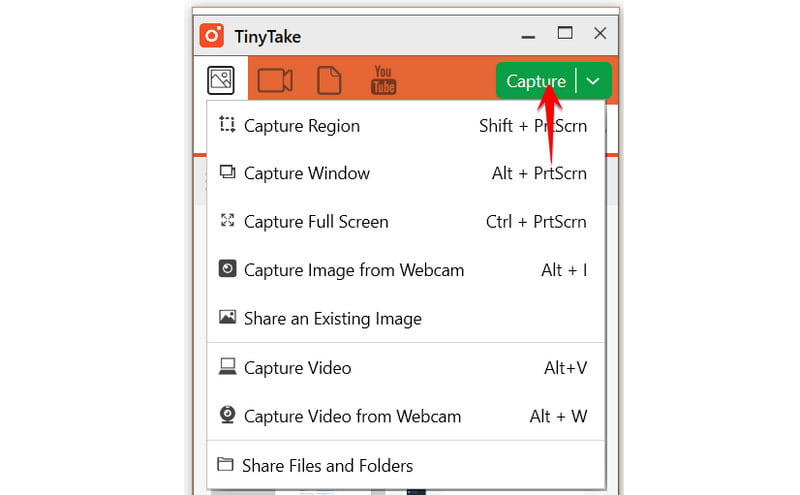
3. lépés Ha a Videó rögzítése lehetőséget választja, testreszabhatja azt, és kiválaszthatja a hangbeállításokat, hogy rendszerhangot vagy mikrofonhangot kíván-e használni. Videót is rögzíthet asztali számítógépe webkamerájáról.
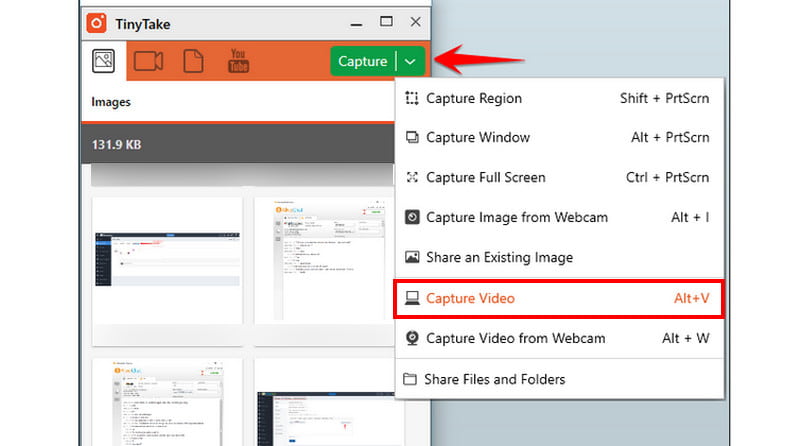
4. lépés Ha elkészült, nyomja meg a piros Felvétel gombot a képernyő rögzítésének megkezdéséhez. Ez az. Most már tudja, hogyan kell használni ezzel a TinyTake oktatóanyaggal.
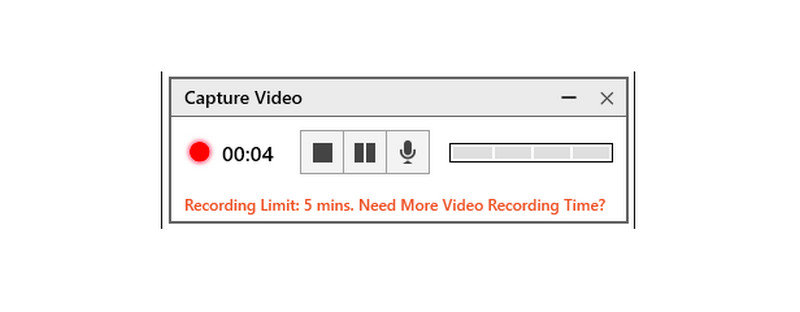
Gyakori problémák a javításokkal
1. Felvételi hiba. Előfordulhat, hogy a rögzítési folyamat meghiúsulhat szoftverproblémák vagy elégtelen rendszererőforrások miatt. Ennek kijavításához zárja be a szükségtelen programokat, amelyek igénybe vehetik a rendszer erőforrásait, és indítsa újra a TinyTake Recordert.
2. Audio/videó szinkronizálási problémák. Néha a felhasználók szinkronizálási problémákat tapasztalhatnak felvételeik hang és kép között. A probléma megoldásához próbálja meg módosítani a TinyTake felvételi beállításait, például a képkockasebességet és az audio bitrátát.
3. Felvételi minőség. A felhasználók azt tapasztalhatják, hogy a felvétel minősége nem felel meg az elvárásaiknak. A felvétel minőségének javításához válasszon nagyobb felbontást és bitsebességet a TinyTake Recorderben. Győződjön meg arról, hogy a rendszer hardvere támogatja a kiválasztott beállításokat a teljesítmény csökkenése nélkül.
2. rész. A TinyTake legjobb alternatívája
Minőségi képernyőrögzítő szoftverre lesz szüksége oktatóanyag létrehozásához, ciklus rögzítéséhez, vagy bármilyen tartalomhoz videó biztosításához. A képernyőképek rögzítése, valamint a rögzítés és a videó átvitel kulcsfontosságú a zavartalan interakcióhoz. Egy átfogó, ügyfélközpontú csomagban a Vidmore Screen Recorder mindezeket a képességeket és még sok mást kínál. Ennek oka a funkciókban gazdag és egyszerű lehetőségei. Egy másik funkció, amelyre nem minden képernyőrögzítő képes, a játék teljes képernyős módban történő rögzítése. Ezenkívül támogatja a webkamerát és az asztali hangrendszert, és képes rögzíteni a kijelzőket hanggal. Még HD videó- és hangfelvétel is lehetséges. Sőt, a Vidmore Screen Record lehetővé teszi megjegyzések hozzáadását a kép mentése előtt, és görgetőképes képet is készíthet, amelyet ritkán támogat a rögzítőeszköz. Egyébként Mac-en és Windowson is elérhető.

3. rész. GYIK a TinyTake-ről
Biztonságos a TinyTake használata?
A TinyTake capture spyware-mentes minősítést kapott. Használata biztonságos, de mindenképpen biztonságos és megbízható webhelyekről töltse le. Használható Mac és Windows rendszereken, bár legalább 8 GB RAM szükséges.
A TinyTake ingyenes?
Személyes használatra ingyenes, kereskedelmi használatra azonban meg kell vásárolnia valamelyik fizetős csomagjukat.
Van időkorlát a TinyTake-en?
Ha az ingyenes verziót használja, legfeljebb 5 percig rögzítheti a képernyőt. Az időkorlátozás megszüntetéséhez frissítenie kell a prémium verzióra.
Következtetés
Összefoglalva: kétségtelenül igaz TinyTake A felvevő szoftver az egyik legjobb képernyőfelvétel, amellyel a felhasználó találkozhat. Azonban, mivel előfordul, hogy nem lehetünk biztosak a hozzáférhetőségében vagy a kompatibilitásában, a legjobb, ha mindig a B tervet keressük. Vidmore Screen Recorder valóban a legjobb alternatíva a TinyTake-hez, mivel minden típusú felhasználó számára alkalmas funkciókkal teli csomagjai.